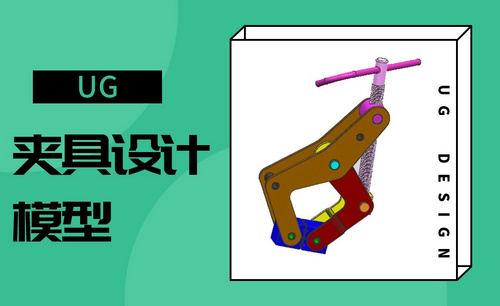UG如何设计汽化器模型
发布时间:2019年10月24日 16:29
1.本课主要内容,如图所示。
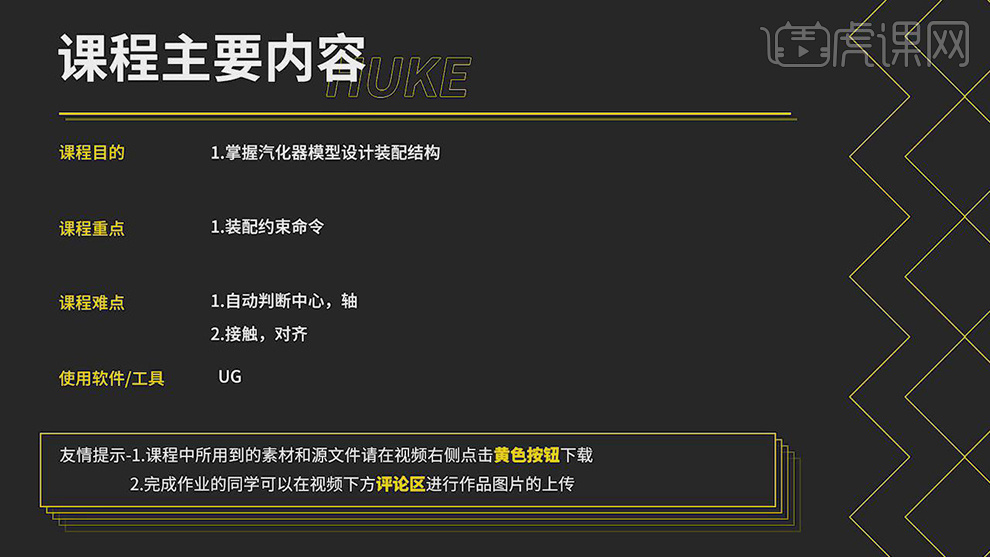
2.打开【UG】,创建【文档】,【装配导航器】记录的是所导入产品零部件名称的列表,【约束导航器】零部件与零部件之间的位置约束关系,如图所示。

3.选择【装配】-【添加】,点击【打开】17_sldprt,调整【定位】绝对原点,【引用集】模型,如图所示。
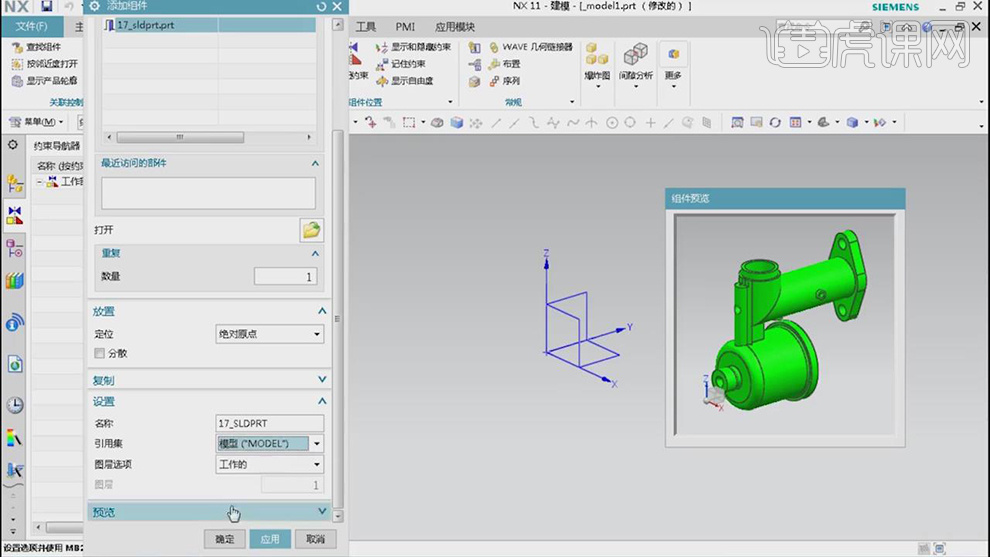
4.选择【装配】-【添加】,点击【打开】13_sldprt,调整【定位】根据约束,【引用集】模型;选择【接触对齐】,【方位】自动判断中心/轴;选择【方位】接触,【选择】两个面,如图所示。
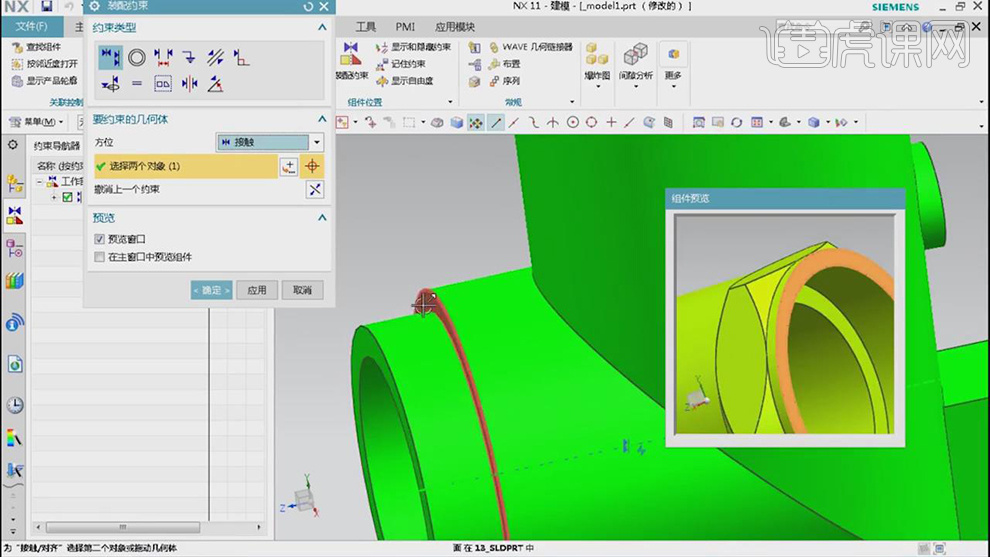
5.选择【装配】-【添加】,点击【打开】1_sldprt,调整【定位】根据约束,【引用集】模型;选择【接触对齐】,【方位】自动判断中心/轴,【选择】中心;选择【方位】对齐,【选择】两个面,如图所示。
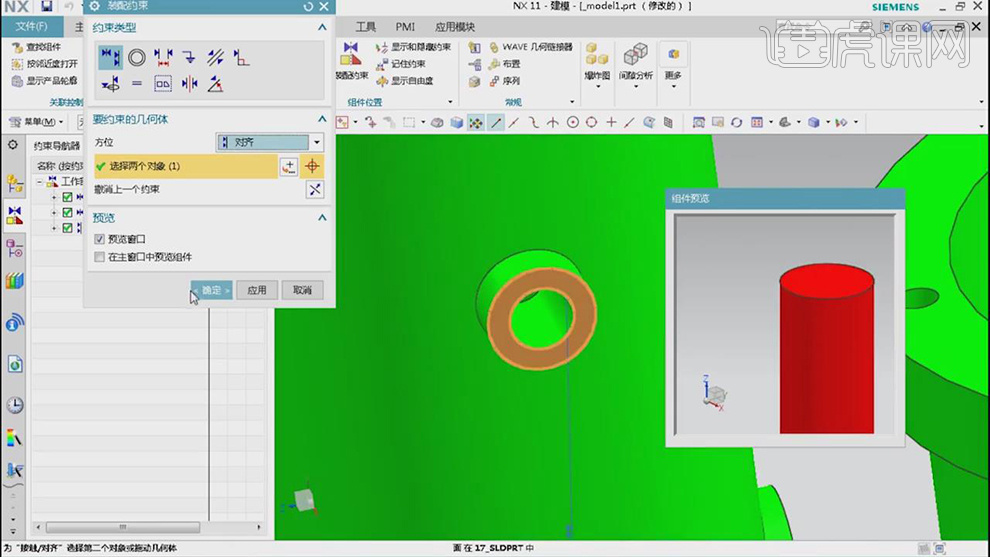
6.【约束导航器】删除【对齐】,点击【装配约束】,调整【方位】自动判断中心/轴,【选择】中心圆;点击【装配约束】,【方位】对齐,【选择】对齐的面,如图所示。
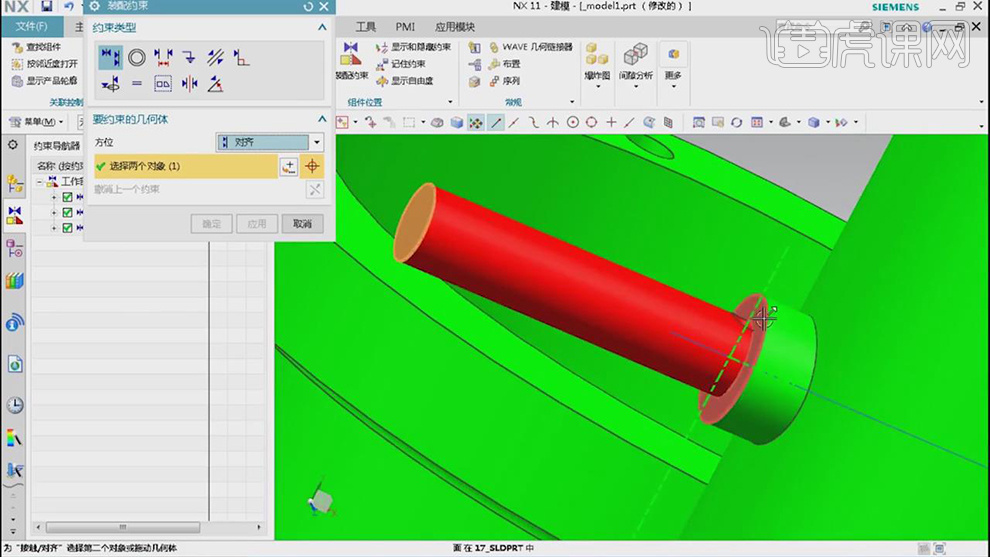
7.选择【装配】-【添加】,点击【打开】11_sldprt,调整【定位】根据约束,【引用集】模型;调整【方位】自动判断中心/轴,【选择】中心圆,如图所示。
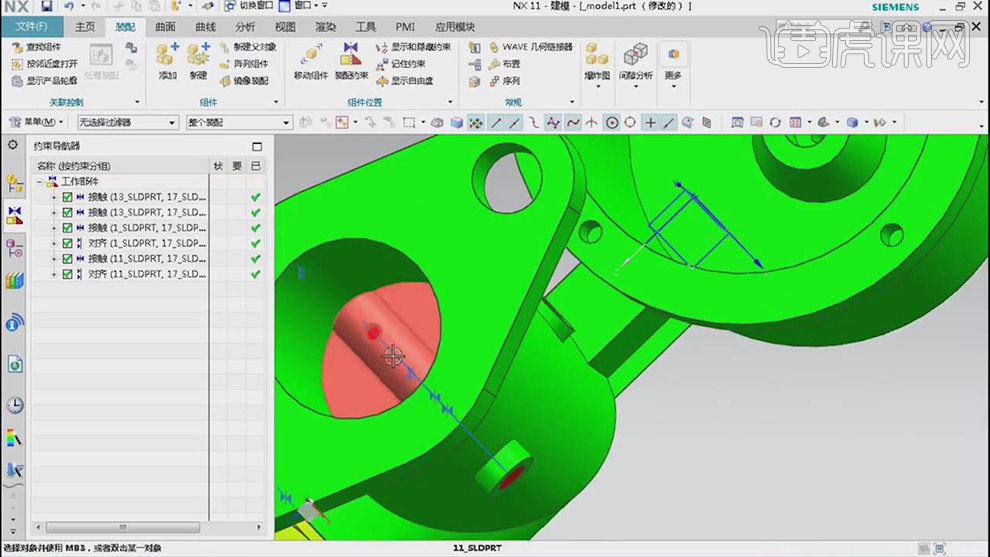
8.选择【装配】-【添加】,点击【打开】14_sldprt,调整【定位】根据约束,【引用集】模型;调整【方位】自动判断中心/轴,【选择】中心圆,点击【反向】,如图所示。

9.选择【装配】-【添加】,点击【打开】10_sldprt,调整【定位】根据约束,【引用集】模型;选择【接触对齐】,【方位】自动判断中心/轴,【选择】两个面,点击【反向】;选择【装配约束】调整【方位】接触,如图所示。
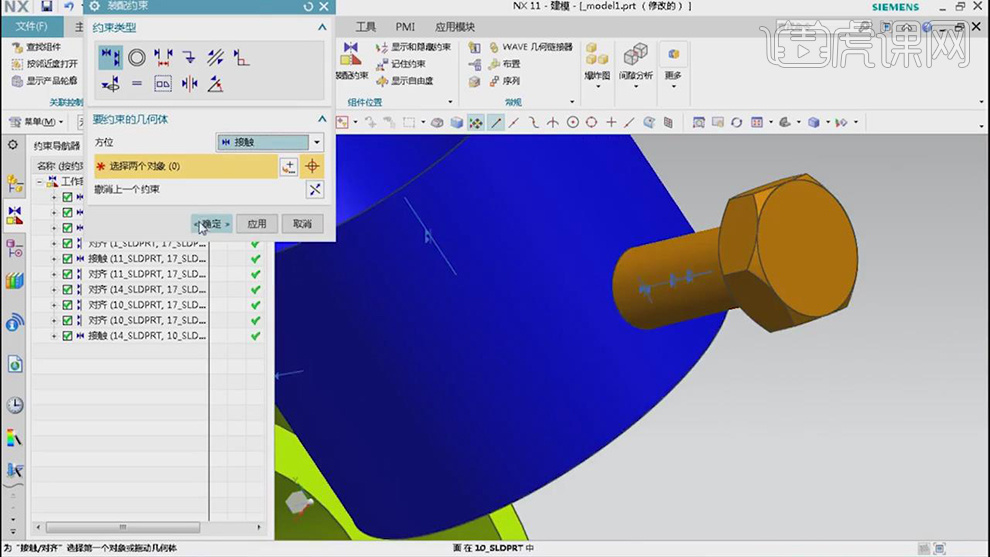
10.选择【装配】-【添加】,点击【打开】9_sldprt,调整【定位】根据约束,【引用集】模型;调整【方位】自动判断中心/轴,【选择】中心轴;调整【方位】对齐,【选择】对齐面,如图所示。
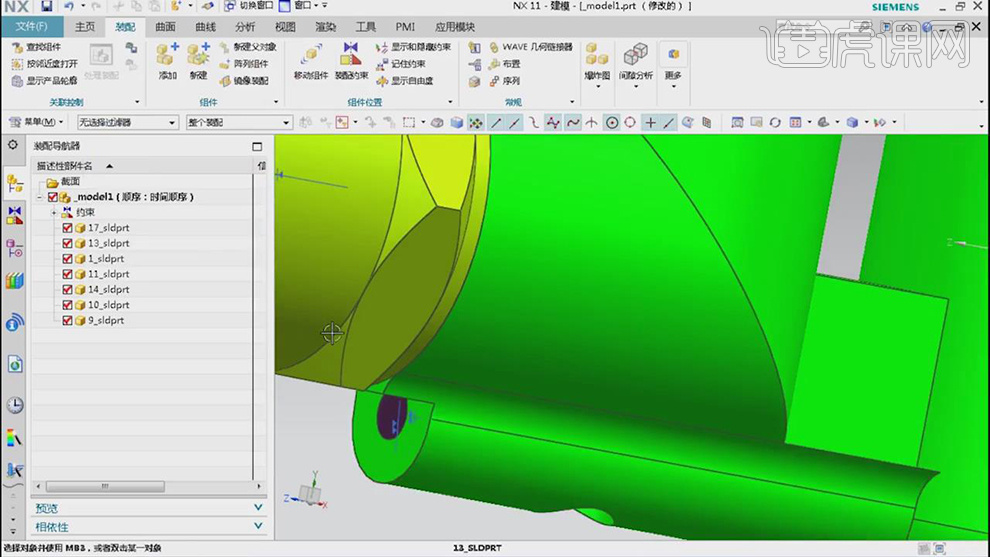
11.选择【装配】-【添加】,点击【打开】8_sldprt,调整【定位】根据约束,【引用集】模型;选择【接触对齐】,【方位】自动判断中心/轴,【选择】两个孔;调整【方位】接触,【选择】接触面;选择【添加】,点击【打开】16_sldprt,调整【定位】根据约束,【引用集】模型,如图所示。

12.选择【接触对齐】,【方位】自动判断中心/轴,【选择】两个圆;调整【方位】接触,【选择】接触面;选择【装配】-【添加】,点击【打开】3_sldprt,调整【定位】根据约束,【引用集】模型;调整【方位】接触,【选择】接触面,点击【反向】,如图所示。
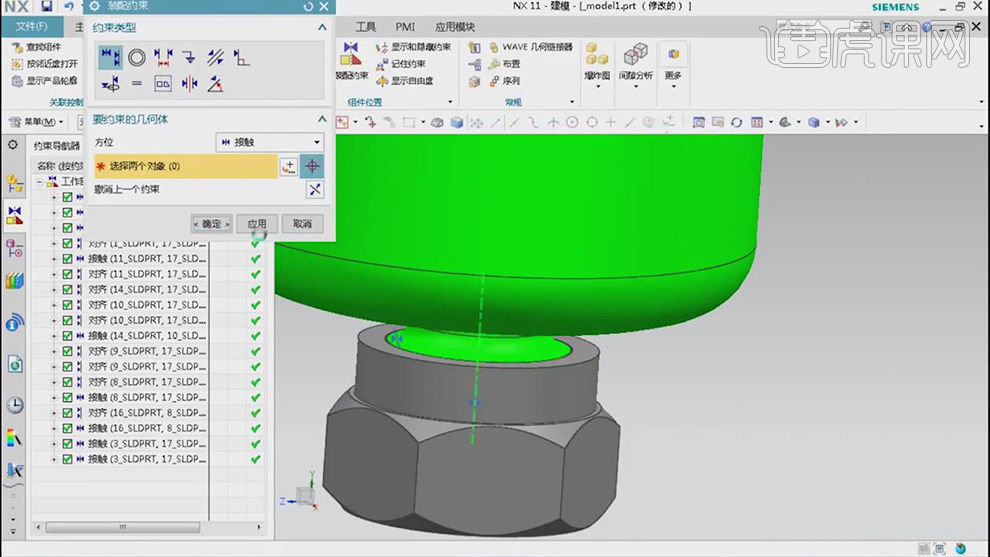
13.选择【装配】-【添加】,点击【打开】7_sldprt,调整【定位】根据约束,【引用集】模型;调整【方位】自动判断中心/轴,【选择】中心;调整【方位】接触,【选择】接触面,如图所示。

14.选择【装配】-【添加】,点击【打开】5_sldprt,调整【定位】根据约束,【引用集】模型;调整【方位】自动判断中心/轴,【选择】中心;点击【移动组件】,调整【Y轴】,如图所示。

15.选择【装配】-【添加】,点击【打开】6_sldprt,调整【定位】根据约束,【引用集】模型;调整【方位】自动判断中心/轴,【选择】中心,点击【反向】;点击【移动组件】,调整【X轴】,如图所示。

16.选择【装配】-【添加】,点击【打开】4_sldprt,调整【定位】根据约束,【引用集】模型;调整【方位】自动判断中心/轴,【选择】中心圆;选择【装配约束】调整【约束类型】中心,【选择】两个面,如图所示。
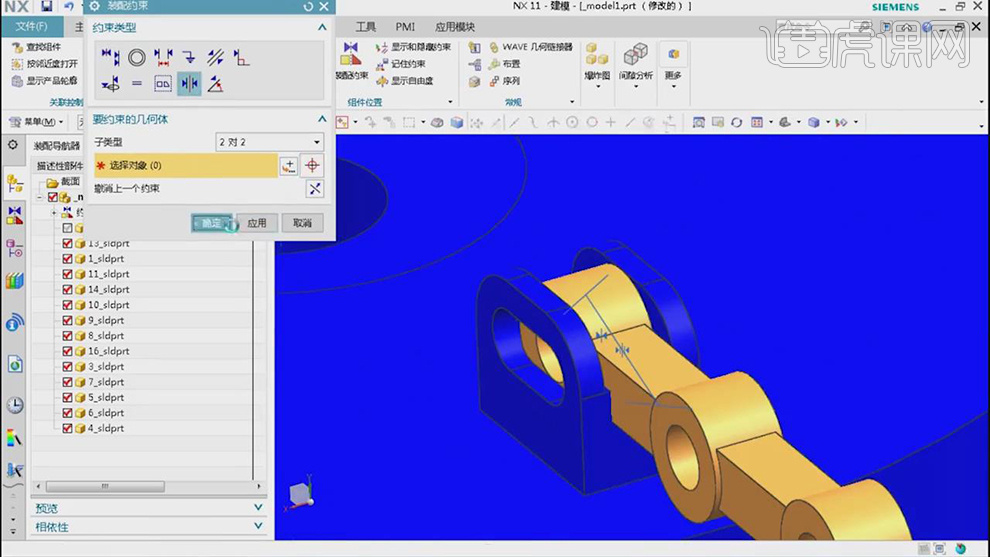
17.选择【装配】-【添加】,【选择】4_sldprt,调整【约束类型】接触对齐【方位】自动判断中心/轴,【选择】中心孔;点击【装配约束】调整【约束类型】中心,【选择】两个面,如图所示。
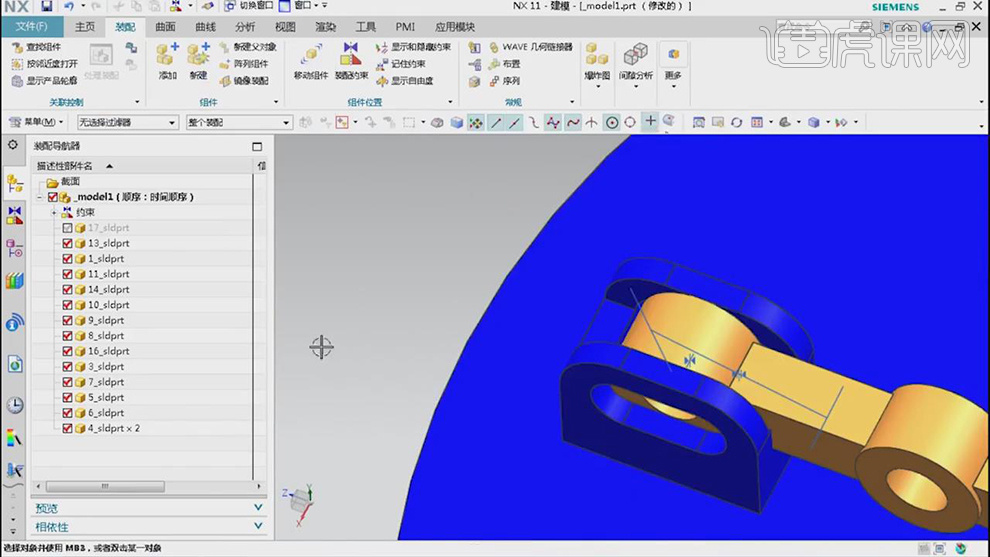
18.选择【装配】-【添加】,【选择】2_sldprt,调整【定位】根据约束,【引用集】模型;调整【约束类型】接触对齐【方位】自动判断中心/轴,【选择】中心;点击【移动组件】,调整【Y轴】;点击【装配约束】,【选择】两个中心孔,如图所示。
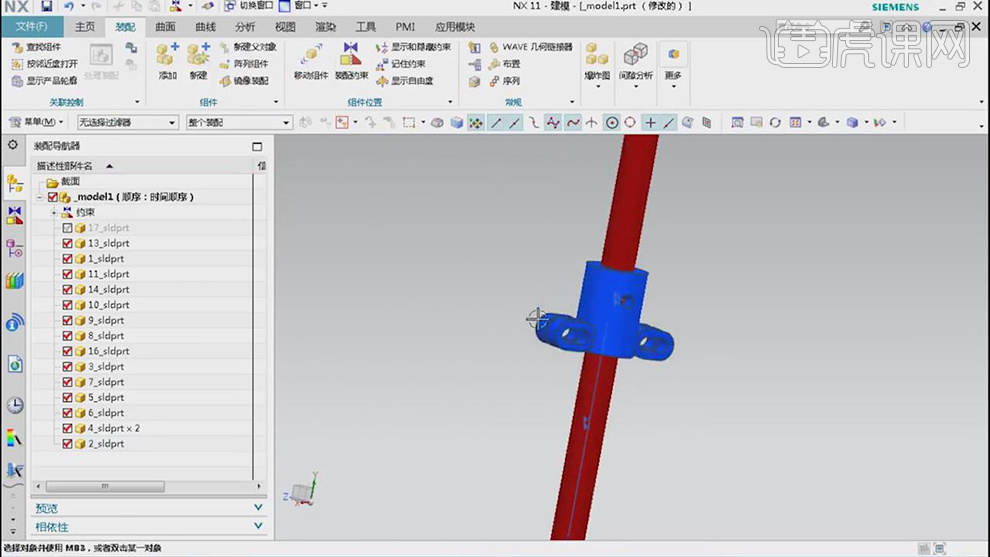
19.【删除】2_sldprt;选择【装配】-【添加】,【选择】2_sldprt,调整【定位】根据约束,【引用集】整个部件;调整【方位】自动判断中心/轴,【选择】中心;点击【移动组件】,调整【X轴】;点击【装配约束】,【选择】中心,如图所示。
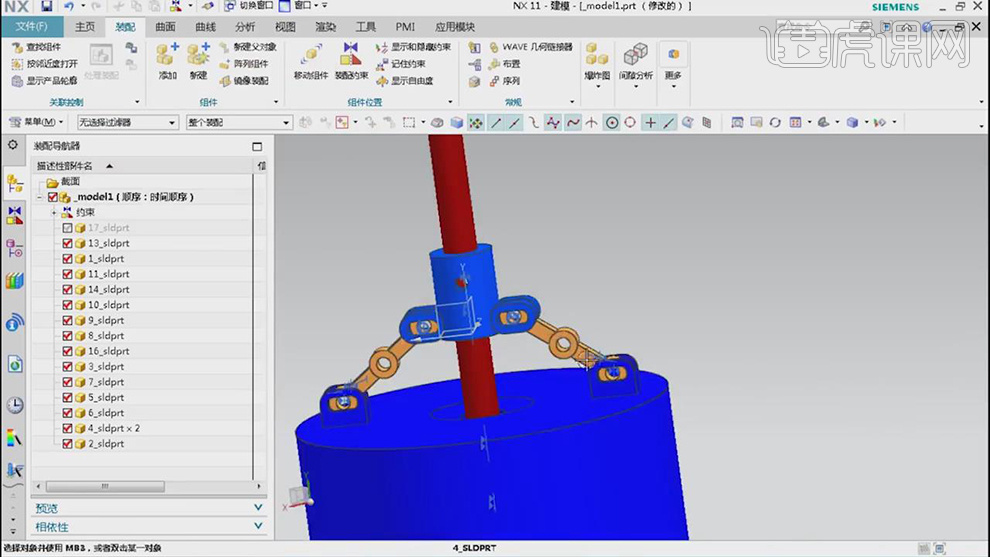
20.选择【装配】-【添加】,【选择】15_sldprt,调整【定位】根据约束,【引用集】整个部件;调整【方位】自动判断中心/轴,【选择】中心;点击【移动组件】,调整【Y轴】;点击【装配约束】调整【方位】自动判断中心/轴,【选择】中心孔;点击【装配约束】调整【方位】接触,【选择】接触面,如图所示。

21.课后作业,如图所示。
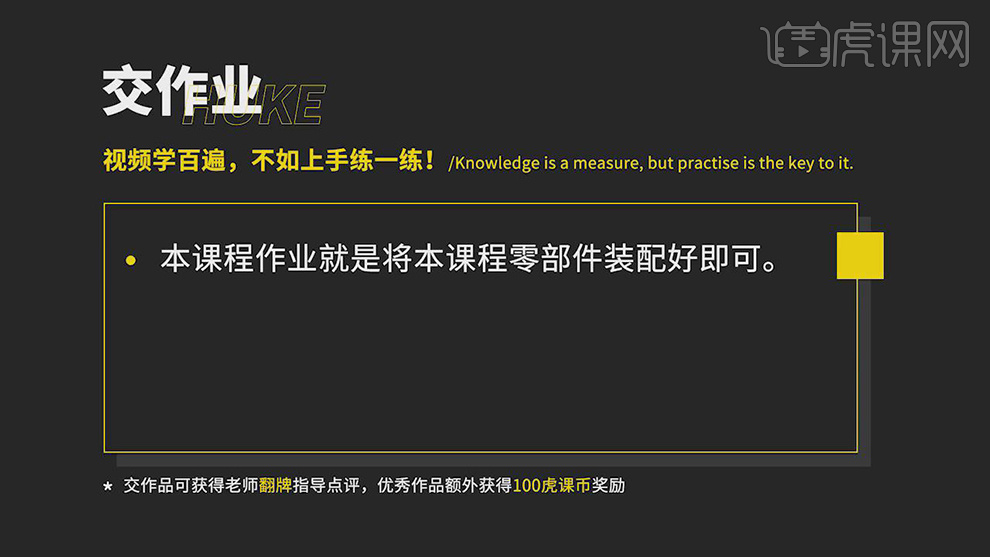
22.最终效果,如图所示。